国旅手游网提供好玩的手机游戏和手机必备软件下载,每天推荐精品安卓手游和最新应用软件app,并整理了热门游戏攻略、软件教程、资讯等内容。欢迎收藏
网友萧兮提问:cad对齐图形的简单教程分享大全
本文介绍了cad对齐图形的详细操作步骤,想学习cad对齐图形的朋友们可以跟着小编一起去看一看下文,希望能够帮助到大家。
1、首先让我打开软件,进入绘图页面,这里我们展现我们的意图,就是将这块六边形放置在五边形剩余的边上。
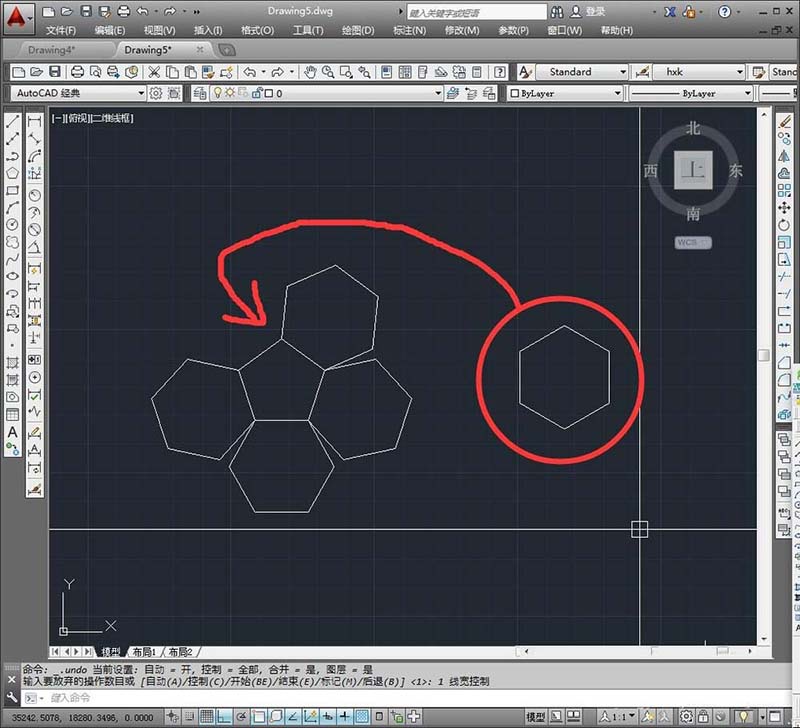
2、为了达成这个目的,我们需要进入对齐状态,直接键盘输入命令“al”后按空格键确定。
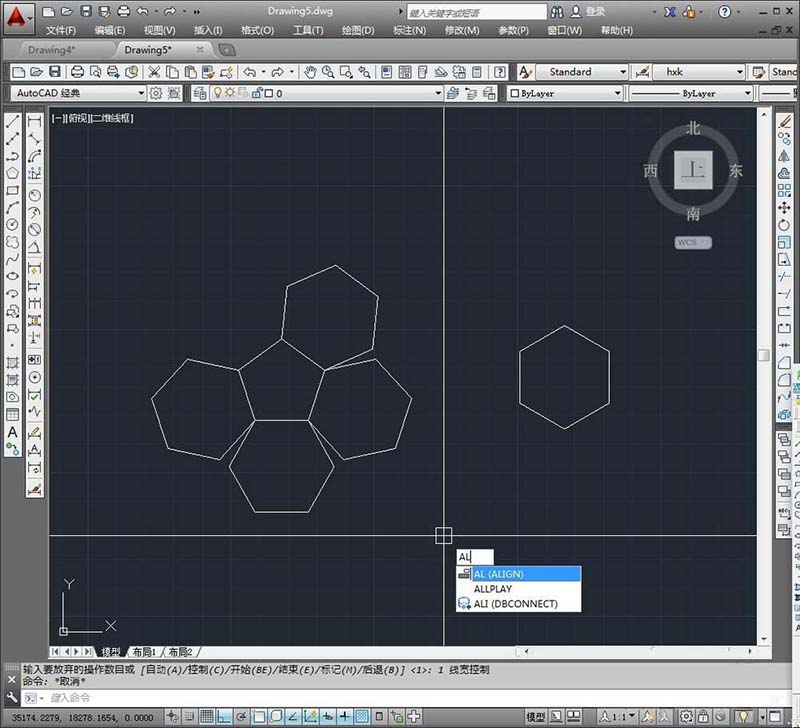
3、进入对齐状态后,之后我们要做的是,选择对齐的对象,这里我们选择了整个六边形。
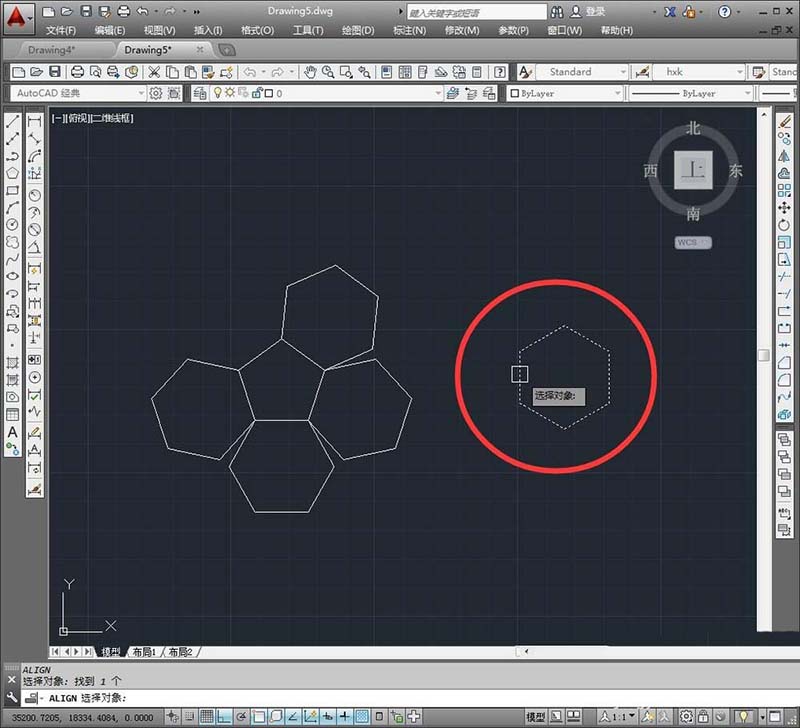
4、对齐的关键是点对点的对齐,想象当所有点都对齐了,是不是图形都能贴合了。这里只要对齐两个点就好了,然后我们指定第一个源点。
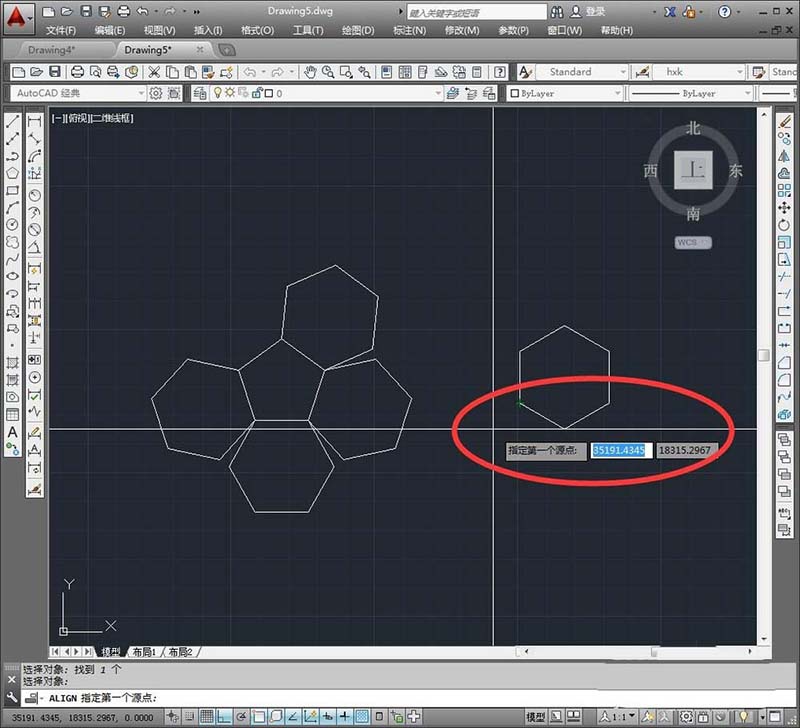
5、拥有了源点,就要选择对应的目标点,点击鼠标选择想让第一个源点重合的那个目标点。
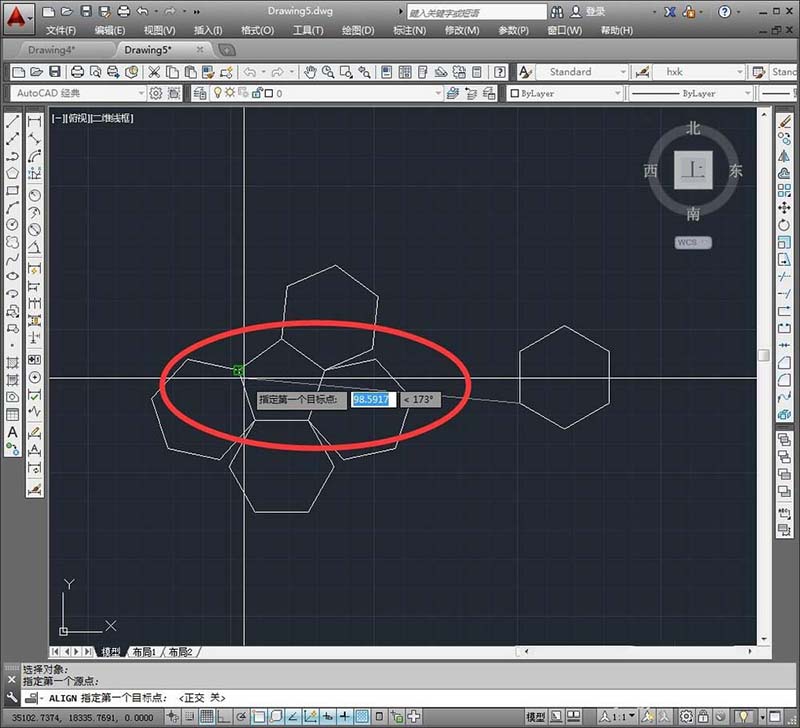
6、接着我们再选择第二个源点,视情况而定源点的数量,这边对齐一条边只需要用到两点。
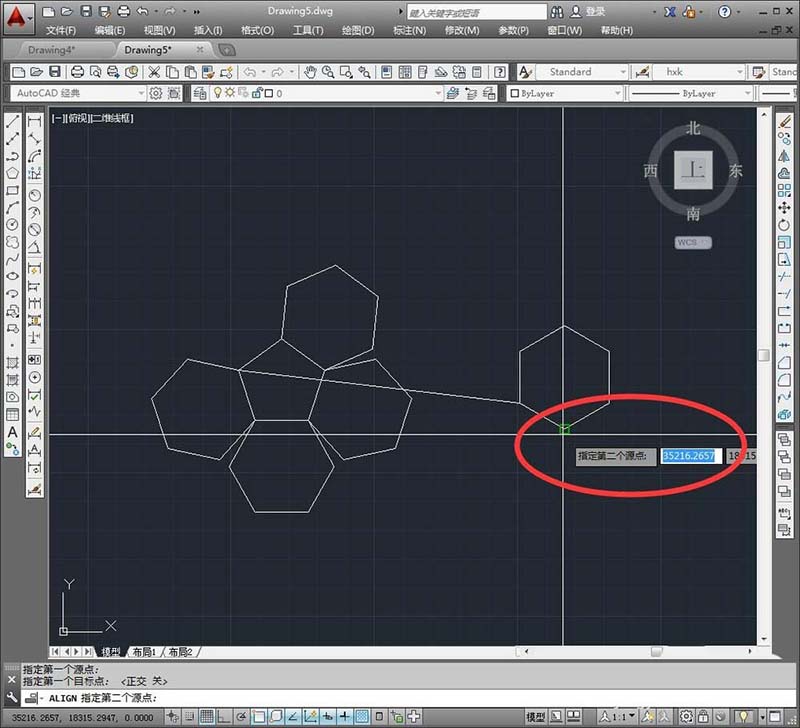
7、选择第二个目标点,现在我们可以看到图片里的对齐线,这就是我们的对齐轨迹了。
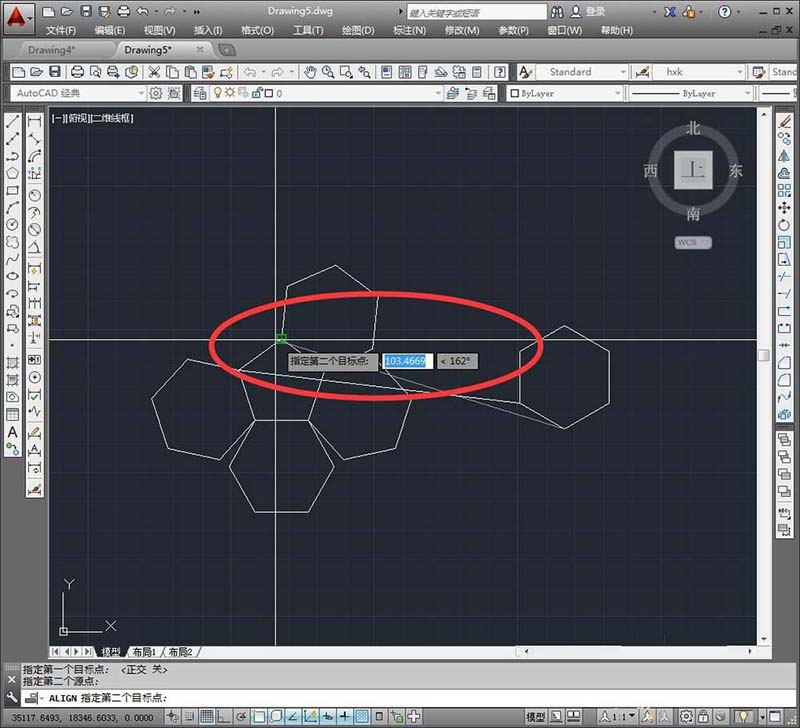
8、这边两个源点已经重合好了,就可以按空格键中断了,软件不会主动提醒你中止,会继续提示你选择第三个源点。
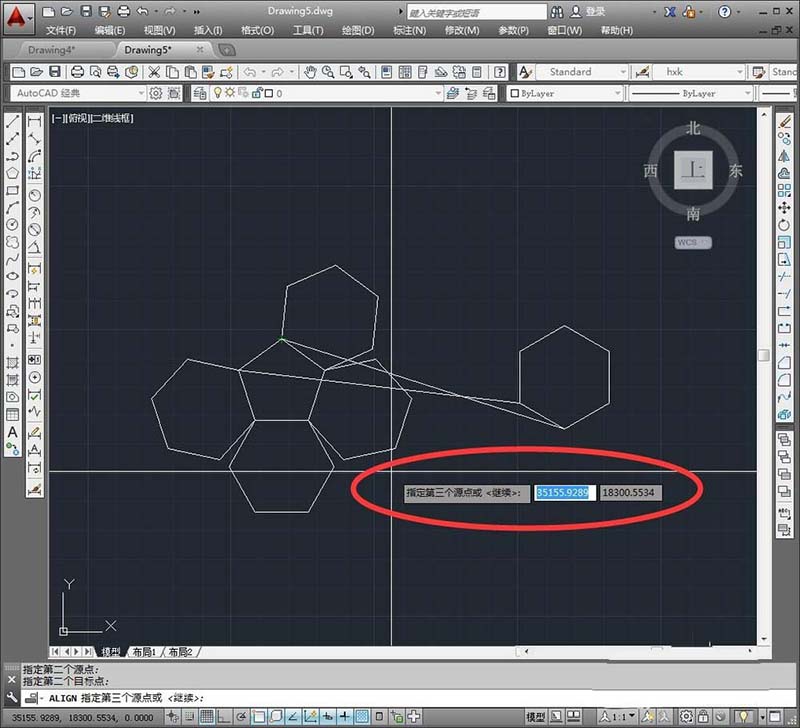
9、按下空格键后,会弹出“是否基于对齐点缩放对象”,是,源点间的长度将会缩放至目标点之间的长度,换句话说,就是这里六边形的边会跟五边形的一样长。否,就是维持原来长度不变。
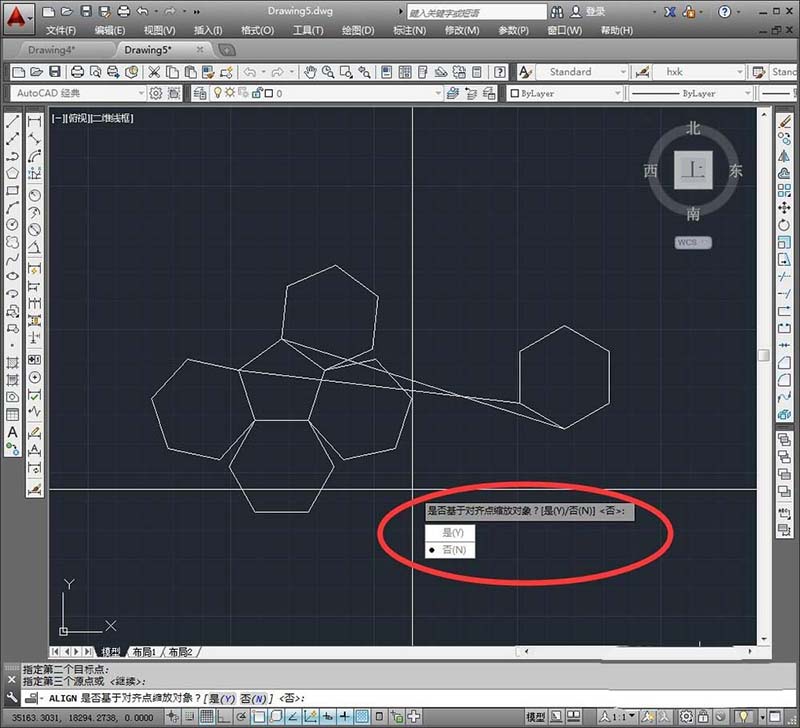
10、我这里选择了“是”,就这样,六边形就对齐到五边形上了,形成了一个类似花一样不错的图形。
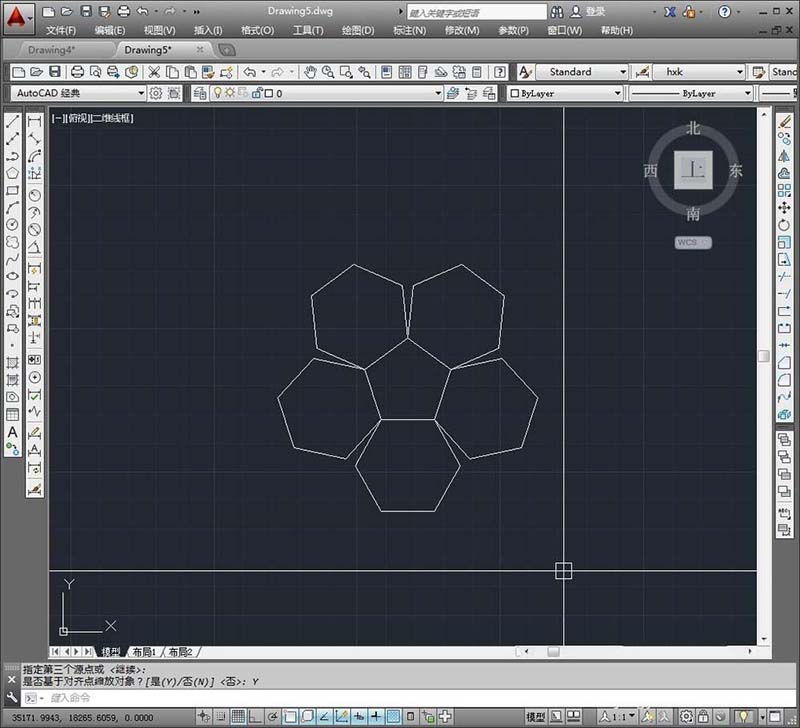
上面就是小编带来的cad对齐图形的简单教程,大家都学会了吗?
关于《cad对齐图形的简单教程分享》相关问题的解答紫兰小编就为大家介绍到这里了。如需了解其他软件使用问题,请持续关注国旅手游网软件教程栏目。
版权声明:本文内容由互联网用户自发贡献,该文观点仅代表作者本人。本站仅提供信息存储空间服务,不拥有所有权,不承担相关法律责任。如果发现本站有涉嫌抄袭侵权/违法违规的内容,欢迎发送邮件至【1047436850@qq.com】举报,并提供相关证据及涉嫌侵权链接,一经查实,本站将在14个工作日内删除涉嫌侵权内容。
本文标题:【cad对齐图形的简单教程分享[cad对齐图形的简单教程分享]】
本文链接:http://www.citshb.com/class280532.html
![天高海阔不愿放弃[歌词天高海阔]](http://img.citshb.com/uploads/article/20240923/66f175704fc0e.jpg)